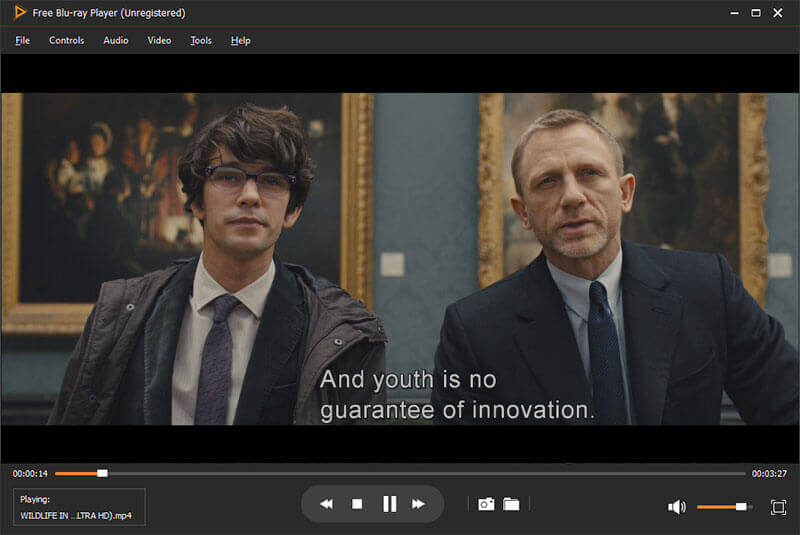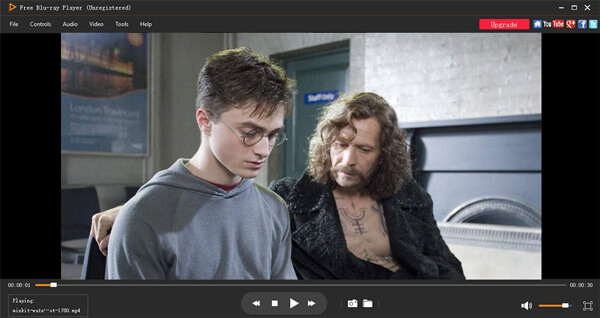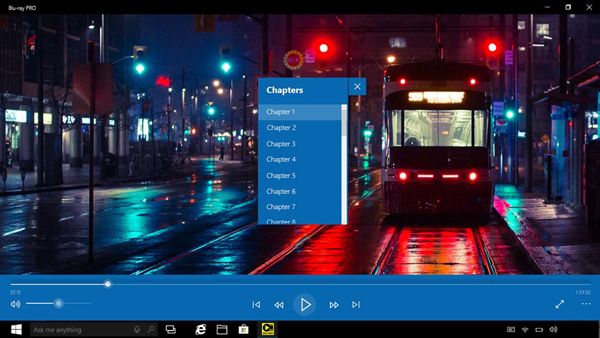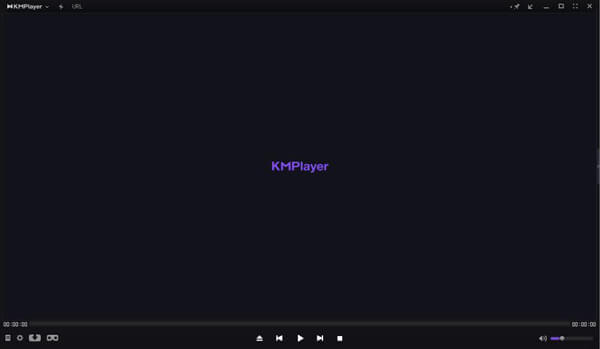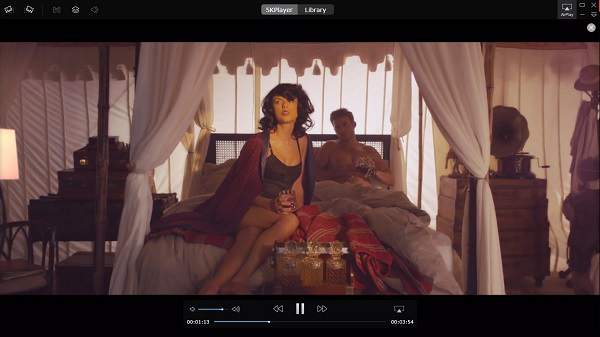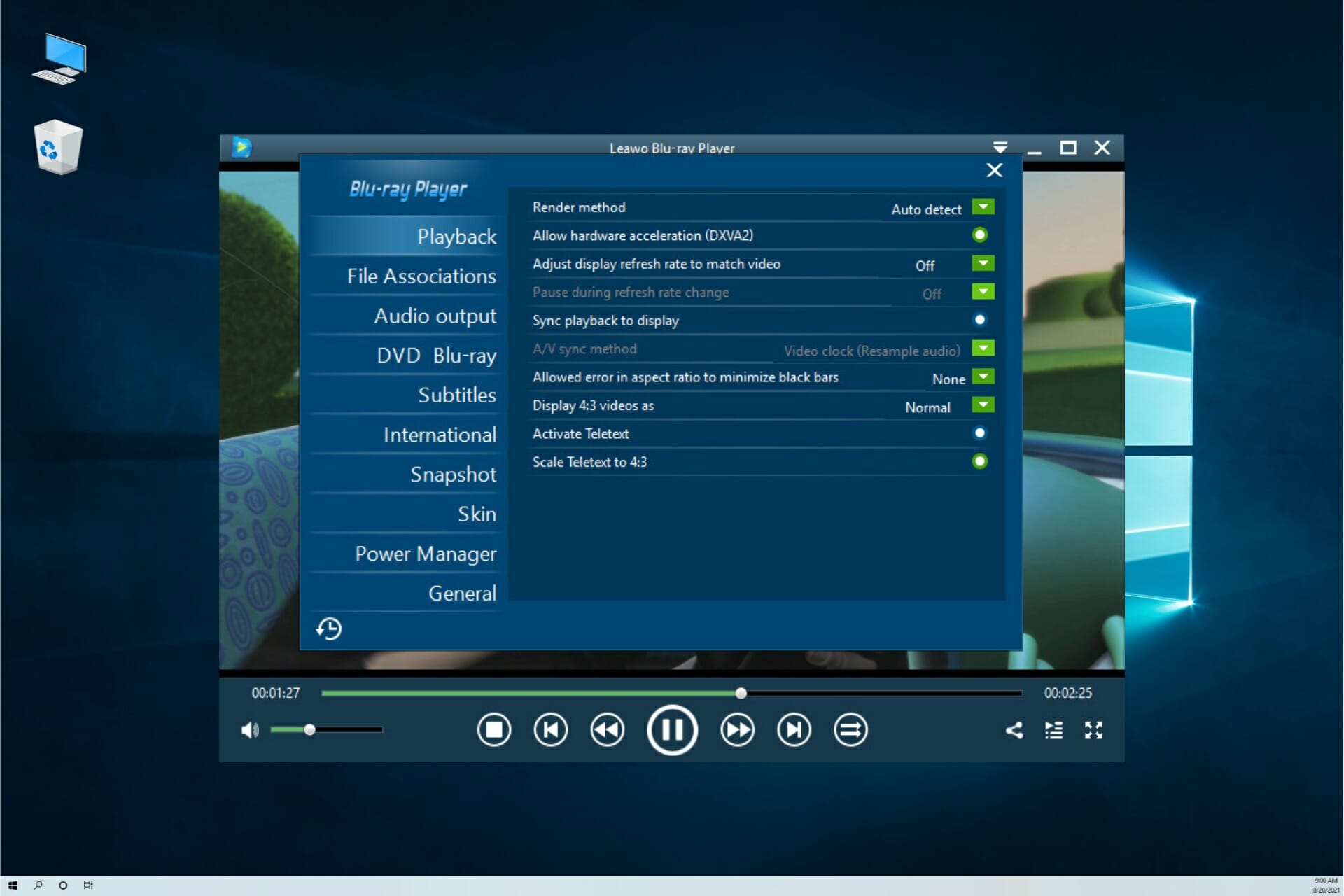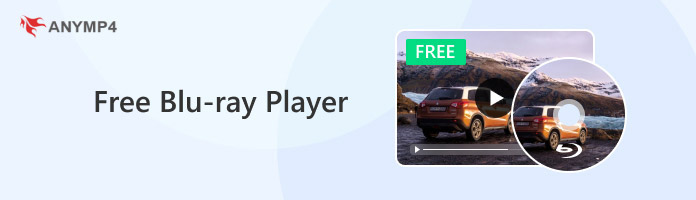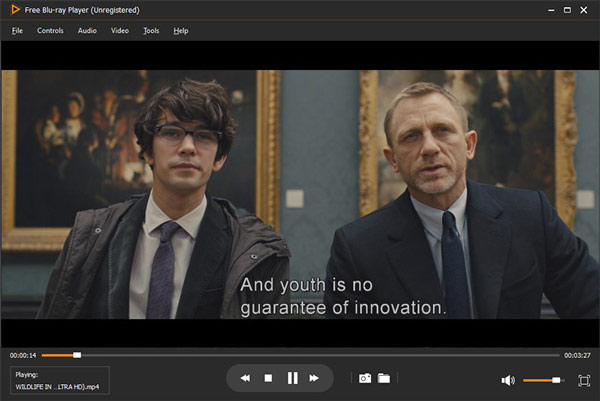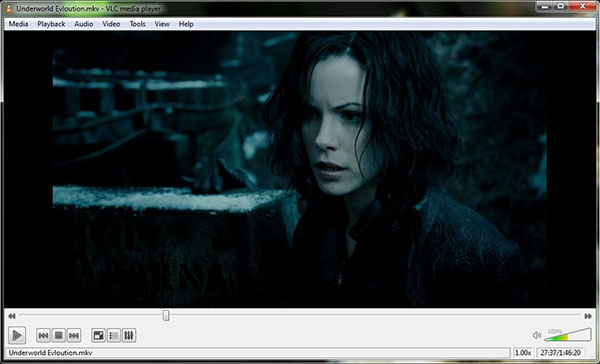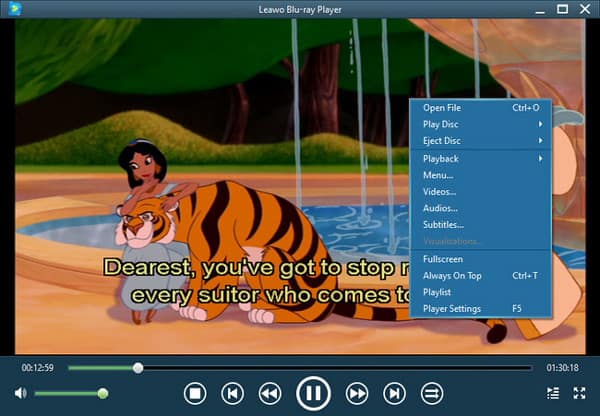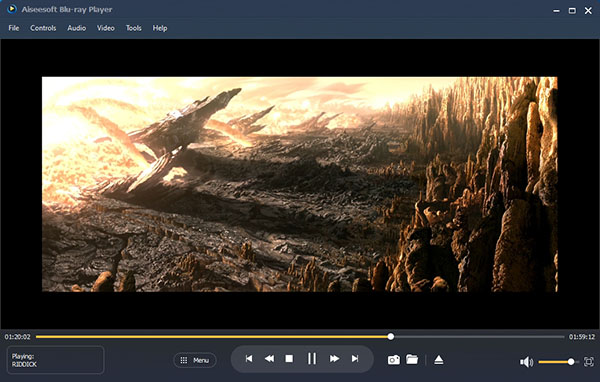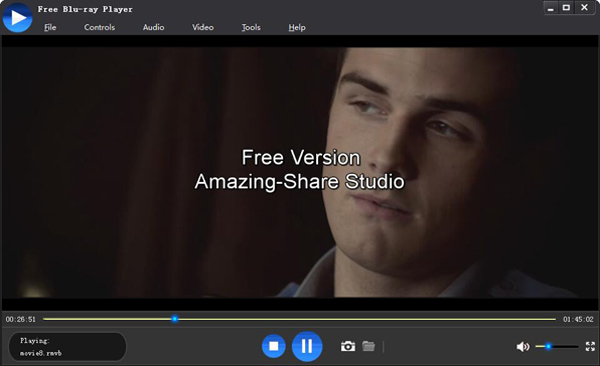10 Лучшие Blu-ray плееры для Windows 10 PC
Резюме: Хотите воспроизвести диск Blu-ray, папку Blu-ray или файл ISO на ПК с Windows 10, но не знаете, какой проигрыватель Blu-ray вам следует использовать? Windows Media Center больше не может помочь вам воспроизводить DVD, Blu-ray или другие мультимедийные файлы в Windows 10. Так что здесь мы рекомендуем Бесплатный Blu-ray-плеер чтобы помочь вам воспроизвести все ваши Blu-Ray фильмы с высоким качеством изображения / звука.
«Я собираю множество дисков Blu-ray, но не знаю, как воспроизводить их на своем новом ноутбуке с Windows 10. Должен ли я устанавливать проигрыватель Windows Media для воспроизведения дисков Blu-ray? Есть ли бесплатный и мощный проигрыватель Blu-ray ?»
Blu-ray может предложить разрешение видео высокой четкости и UHD. В настоящее время все больше и больше новых фильмов и игр носят диски Blu-ray. Но вы можете заметить, что Microsoft по умолчанию не включает встроенное приложение воспроизведения Blu-ray в систему Windows 10. Что если вы хотите воспроизводить диски Blu-ray на ПК с Windows 10? Который Блю-рей проигрыватель ты должен выбрать?
С таким количеством медиаплееров и Blu-ray плееров на рынке вы можете не знать, какой из них использовать. Учитывая это, здесь мы составляем список 10 лучшие Blu-ray плееры для вас на выбор. Будет предоставлена некоторая базовая информация, чтобы вы могли быстро получить предпочтительный вариант.
- Часть 1. Основная информация о Blu-Ray
- Часть 2. Лучшие Blu-ray проигрыватели 10 для Windows 10 / 8 / 7 для ПК и Mac
- Часть 3. Часто задаваемые вопросы по проигрыванию Blu-ray на Windows 10
Blu-Ray представляет собой цифровой формат хранения данных на оптических дисках, способный хранить видео высокого разрешения и ультравысокого разрешения вплоть до 4K 2160p. Blu-ray превосходит формат DVD. По сравнению с DVD и CD, он может нести гораздо большую емкость. Диск Blu-ray может хранить 25GB, 50GB, 100GB и даже 128GB. По этой причине диск Blu-ray является лучшим выбором для хранения видео высокой четкости. Он основан на транспортном потоке MPEG с использованием .m2ts в качестве расширения имени файла.
Учитывая высокое качество изображений с Blu-ray, многие устройства поддерживают воспроизведение Blu-ray, например PS4. (Проверьте это здесь, чтобы узнать о воспроизведение файлов Blu-ray с PS4.)
Часть 2. Лучшие Blu-ray проигрыватели 10 для Windows 10 / 8 / 7 для ПК и Mac
Чтобы воспроизвести диск Blu-ray, папку или файл ISO на рабочем столе Windows или ноутбуке, вам может потребоваться оптический привод Blu-ray. Кроме того, вам необходим проигрыватель Blu-ray, полностью поддерживающий формат диска. Здесь, в этой части, мы порекомендуем вам лучшие Blu-ray проигрыватели 10.
NO.1 Бесплатный проигрыватель Blu-ray
Бесплатный Blu-ray-плеер специально разработан для воспроизведения дисков Blu-ray, папок Blu-ray, файлов ISO, DVD и всех типов мультимедийных файлов на вашем компьютере. Он совместим как с Windows, так и с Mac. Бесплатный проигрыватель Blu-ray позволяет воспроизводить фильмы Blu-ray на ноутбуках с ОС Windows 10 / 8 / 7 / XP и MacBook Air / Pro, iMac и других.
Бесплатный проигрыватель Blu-ray имеет возможность воспроизводить любые коммерческие диски Blu-ray и Blu-ray независимо от защиты и ограничений, установленных на диске. Более того, он может помочь вам воспроизводить медиафайлы в любых популярных видео- и аудиоформатах, таких как MP4, MOV, MTS, TS, MXF, AVI, WMV, MKV, AVCHD, MP3, AAC, M4A, FLAC и других.
Ключевые особенности бесплатного проигрывателя Blu-ray:
- * Воспроизведение любого диска Blu-ray / папки / файла образа ISO на ПК с высоким качеством изображения / звука
- * Воспроизведение самых популярных фильмов Blu-ray на Windows 10 / 8 / 7 для ПК и Mac
- * Легко воспроизводить популярные видео, такие как MP4, MOV, AVI, MKV, FLV, MTS, TS и другие
- * Воспроизведение любого DVD диска / папки и файла ISO с нулевой потерей качества
- 1
- 2
- 3
- 4
- 5
Прекрасно
Рейтинг: 4.8 / 5 (170 голосов)
Как играть в Blu-ray в Windows 10
Шаг 1
Сначала загрузите и установите Blu-ray Master Free Blu-ray Player на свой компьютер.
Шаг 2
Затем запустите, и вы сможете открыть основной интерфейс с двумя вариантами. Чтобы воспроизвести диск Blu-ray, вам необходимо вставить диск Blu-ray в дисковод, нажать Открыть диск а затем выберите имя диска. Чтобы воспроизвести папку Blu-ray или файл ISO, вам нужно нажать «Открыть файл», а затем выбрать файл Blu-ray, который вы хотите загрузить.
Шаг 3
Затем программа автоматически его поменяет. Во время просмотра фильма вы можете ускоряться вперед и назад, делать снимки экрана, настраивать видеоэффекты и многое другое.
NO.2 Бесплатный проигрыватель Blu-ray для ПК / Mac — VLC Media Player
VLC Media Player Это очень популярный медиаплеер, который может помочь вам воспроизвести диск Blu-ray, папку и файл ISO на ПК с ОС Windows 10 / 8 / 7 и Mac. Это приложение проигрывателя с открытым исходным кодом, которое позволяет воспроизводить диски Blu-ray или медиа-файлы на компьютере или передавать их из Интернета. Этот бесплатный проигрыватель Blu-ray поддерживает все часто используемые видео / аудио форматы, такие как MP4, MOV, AVI, MKV, FLV и MP3, AAC, ALAC, M4A, FLAC и другие.
Шаги для воспроизведения Blu-ray:
Шаг 1
Запустите VLC на своем компьютере.
Шаг 2
Перейдите в Медиа, выберите Открыть диск, а затем отметьте опцию Blu-Ray.
Шаг 3
В конце нажмите на Play кнопку, чтобы начать воспроизведение фильмов Blu-ray.
NO.3 Бесплатный проигрыватель Blu-ray — Blu-ray PRO
Blu-ray PRO Blu-Ray, DVD и мультимедийный проигрыватель Он может предложить вам потрясающее воспроизведение дисков Blu-ray и DVD. При воспроизведении дисков Blu-ray на вашем компьютере, кроме базовых элементов управления воспроизведением, вы можете включать субтитры, создавать списки воспроизведения, выбирать дорожки / главы на дисках и так далее. Кроме того, вы можете легко изменить цвет приложения проигрывателя Blu-ray. Вы можете наслаждаться Blu-ray PRO на всех компьютерах с Windows 10. Вам следует знать, что Blu-ray PRO не поддерживает форматы и кодеки, которые имеют активные патенты и требуют платных лицензий.
Шаги для воспроизведения Blu-ray:
Шаг 1
После установки запустите Blu-ray PRO. Вставьте ваш Blu-ray в привод.
Шаг 2
Затем программа должна автоматически обнаружить диск и начать его воспроизведение.
NO.4 Бесплатный проигрыватель Blu-ray — KMPlayer
Kmplayer является популярным медиаплеером, который может помочь вам воспроизводить фильмы Blu-ray на компьютере. Это может дать вам отличный опыт воспроизведения изображения и звука. Этот бесплатный проигрыватель Blu-ray также совместим с различными форматами мультимедийных файлов, такими как MP4, MOV, AVI, FLV, MP3, AAC, ALAC, FLAC и другими. KMPlayer разработан с функцией аппаратного ускорения. Вы можете легко получить качественное воспроизведение Blu-ray. Он предоставляет пользователям множество фильтров и настроек. Вы можете применять их для улучшения игровых эффектов Blu-ray.
Шаги для воспроизведения Blu-ray:
Шаг 1
Перед запуском загрузите и установите KMPlayer на свой компьютер.
Шаг 2
Нажмите F2, нажмите на Обработка Видео, выберите Общие (вкладка) и установить Фильтр преобразования видео KMP в Всегда использовать. Если вы не можете плавно воспроизводить Blu-ray, переключитесь на Gabest MPEG-TS Splitter, нажав F2 > Управление фильтром > Сплиттер > Общие (вкладка).
NO.5 Бесплатный проигрыватель Blu-ray — Leawo Бесплатный проигрыватель Blu-ray
Leawo Бесплатный Blu-Ray Player Это одна из самых популярных программ для воспроизведения дисков Blu-ray, позволяющая воспроизводить диски / папки Blu-ray, файлы ISO, DVD, видео / аудио на вашем компьютере. Он позволяет воспроизводить Blu-ray на ПК с ОС Windows 10 / 8 / 7 и Mac. Этот бесплатный проигрыватель Blu-ray поддерживает субтитры и звуковые дорожки, передовые технологии декодирования звука, включая Dolby, AAC, TrueHD, DTS-HD и DTS 5.1 и так далее. Помимо базовых элементов управления воспроизведением Blu-ray, вы можете легко создавать списки воспроизведения, пользовательские обложки программ, фон и многое другое.
Шаги для воспроизведения Blu-ray:
Шаг 1
Сначала запустите плеер на своем компьютере.
Шаг 2
Чтобы воспроизвести диск Blu-ray, вставьте диск Blu-ray в привод, а затем щелкните имя диска, чтобы начать воспроизведение. После загрузки фильмов Blu-ray вы можете наслаждаться просмотром фильма.
Программное обеспечение проигрывателя Blu-ray NO.6 — 5KPlayer
5KPlayer это полнофункциональный проигрыватель мультимедийных файлов, который может воспроизводить диски Blu-ray, папки Blu-ray и файлы ISO на компьютере с Windows 10. Код лицензии не требуется. Вы можете напрямую воспроизводить фильмы Blu-ray на ПК. Более того, этот проигрыватель Blu-ray может помочь вам воспроизводить различные медиафайлы в популярных видео-аудиоформатах, таких как M2TS, AVCHD, MKV, HEVC, MOD, MPEG-TS, MP4, MOV, AVI, WMV и других. 5KPlayer также может воспроизводить видео 1080p/720p HD, 4K UHD и 3D Blu-ray.
Шаги для воспроизведения Blu-ray:
Шаг 1
Сохраните видео Blu-ray на вашем Windows или Mac.
Шаг 2
Откройте этот проигрыватель Blu-ray и нажмите кнопку «Видео», чтобы просмотреть файл Blu-ray. Вы также можете перетащить файл Blu-ray в программу, и тогда фильм будет воспроизведен.
Программное обеспечение NO.7 Blu-ray Player — Aurora Blu-ray Media Player
Aurora Blu-Ray Media Player — это платное программное обеспечение для воспроизведения Blu-ray, которое позволяет вам смотреть все виды фильмов Blu-ray на ПК с Windows 10/8/7/XP. Этот проигрыватель Blu-ray имеет все основные элементы управления воспроизведением, чтобы вы могли с легкостью воспроизводить Blu-ray. Более того, он позволяет вам контролировать качество воспроизведения видео.
Шаги для воспроизведения Blu-ray:
Шаг 1
Загрузите и установите Aurora Blu-ray Player.
Шаг 2
Запустите его и выберите диск Blu-ray, который хотите воспроизвести. Затем подключите привод Blu-ray к компьютеру и вставьте диск Blu-ray.
Шаг 3
Затем программа автоматически прочитает диск.
NO.8 Blu-Ray Player Программное обеспечение — Aiseesoft Blu-Ray Player
Blu-ray плеер Aiseesoft специально разработан для воспроизведения дисков / папок Blu-ray, дисков / папок DVD, файлов образа ISO и обычных медиафайлов. Он доступен как для Windows, так и для macOS, включая Windows 10 и последнюю версию macOS 12. Этот проигрыватель Blu-ray поддерживает каналы Dolby TrueHD, DTS-HD Master Audio и DTS 5.1 / 7.1. Вам разрешено установить звуковую дорожку и субтитры, чтобы получить прекрасные впечатления от просмотра фильмов Blu-ray.
Шаги для воспроизведения Blu-ray:
Шаг 1
Бесплатно загрузите и установите Aiseesoft Blu-ray Player.
Шаг 2
Запустите плеер на вашем компьютере, вставьте диск Blu-ray и нажмите Открыть диск в основном интерфейсе. Он загрузит диск автоматически.
Шаг 3
Вы можете щелкнуть Играть фильм непосредственно наслаждаться фильмом или определить Глава, Аудио, Субтитры or Другие названия как хотите перед воспроизведением.
Blu-ray проигрыватель NO.9 — CyberLink PowerDVD 16 Ultra
CyberLink PowerDVD 16 Ultra это профессиональный проигрыватель Blu-ray, который поможет вам с легкостью воспроизводить Blu-ray, Ultra HD Blu-ray и другие видеоформаты. Он позволяет транслировать все виды мультимедиа Apple TV, Roku или Chromecast по беспроводной сети. Кроме того, вы можете использовать его для оптимизации видео 4k для больших экранов в режиме ТВ. Этот проигрыватель Blu-ray поддерживает как Windows, так и macOS.
Шаги для воспроизведения Blu-ray:
Шаг 1
Откройте проигрыватель и щелкните значок Диск в нижнем левом углу на вкладке BD / DVD Movie.
Шаг 2
Выберите папку целевого диска на жестком диске.
Шаг 3
Нажмите Restart проиграть фильм.
NO.10 Бесплатный проигрыватель Blu-ray — PotPlayer
PotPlayer является популярным медиаплеером, который может работать как бесплатный проигрыватель Blu-ray, чтобы помочь вам наслаждаться Blu-ray фильмами на ПК с Windows. Помимо воспроизведения дисков Blu-ray, папок Blu-ray и файлов ISO на вашем компьютере, он также поддерживает многие распространенные форматы мультимедиа, такие как MP4, MOV, AVI, FLV, MTS, TS, MP3, FLAC и другие. Вам разрешено устанавливать различные параметры, такие как параметры звука, видеоэффекты, субтитры, настройки воспроизведения и многое другое.
Шаги для воспроизведения Blu-ray:
Шаг 1
Запустите PotPlayer и войдите в основной интерфейс.
Шаг 2
Перейдите на Открытые, выберите Открыть Blu-ray возможность автоматически воспроизводить фильмы Blu-ray.
В основном мы говорили о проигрывателе Blu-ray на этой странице. Вы можете найти отличные Blu-ray проигрыватели 10, в том числе бесплатные для Windows 10. Вы можете связаться с нами в комментарии, если у вас все еще есть какие-либо вопросы.
Часть 3. Часто задаваемые вопросы по проигрыванию Blu-ray на Windows 10
1. Есть ли в Windows 10 проигрыватель Blu-ray?
Нет. Проигрыватель Windows DVD позволяет ПК с ОС Windows с дисководом для оптических дисков воспроизводить DVD. Но он не воспроизводит диски Blu-ray. Итак, в Windows 10 нет встроенного проигрывателя Blu-ray.
2. Как мне смотреть Blu-ray на моем ПК?
Если вы хотите воспроизводить Blu-ray на своем ПК, вам необходимо установить программное обеспечение Blu-ray Player, такое как Blu-ray Master Free Blu-ray Player, для плавного воспроизведения.
3. Как мне играть в Blu-ray на моем ноутбуке Windows 10?
Если вы хотите воспроизводить файлы Blu-ray на своем ноутбуке с Windows 10, сначала вы можете установить Blu-ray Master Free Blu-ray Ripper. Кроме того, вам нужно убедиться, что ваш ноутбук оснащен дисководом Blu-ray. Если нет, вам необходимо подготовить оптический привод Blu-ray. Просто вставьте диск Blu-ray в дисковод Blu-ray и откройте Free Blu-ray Ripper, чтобы играть в Blu-Ray на своем ноутбуке автоматически.
by Matthew Adams
Matthew is a freelancer who has produced a variety of articles on various topics related to technology. His main focus is the Windows OS and all the things… read more
Updated on
- For optimal movie watching, you will need the best Blu-ray players for Windows 10/11.
- The article below will be showcasing several apps that can handle such videos thus you can enjoy your favorite movies.
- Although the physical optical drive is optional, these playback software tools are a must if you want to see a high-quality picture.
A Blu-ray Disc is a high storage disc that plays movies in 1080p and 4K resolutions. Dual-layer Blu-ray Disc storage amounts to 50 GB of data compared with a DVD’s 8.7 GB data.
As such, Blu-ray discs provide better quality video and audio playback than DVDs. Furthermore, they can also include more additional bonus content on their menus.
To play Blu-ray Discs on your Windows desktop or laptop, you’ll need a Blu-ray optical drive (unless you’ve ripped content from the disc). You’ll also need Blu-ray media player software that fully supports the disc format.
Why do we need Blu-ray player software?
Blu-ray players are software tools designed to play Blu-ray movies when you insert them into an optical drive.
They directly support the Blu-ray format and include all the playback options you’ll need for watching videos.
Therefore, it’s not enough to have the physical drive on our PC but it’s more important to have the software to play them.
In fact, as we mentioned above, you don’t even need a BD drive to do that if you downloaded or ripped the video from an existing disc beforehand.
With this information in mind, here are some of the best Blu-ray players for Windows 10 to play your movies with.
What are the best Blu-ray players for Windows 10?
PowerDVD 21 – Enhancing lighting and optimizing color
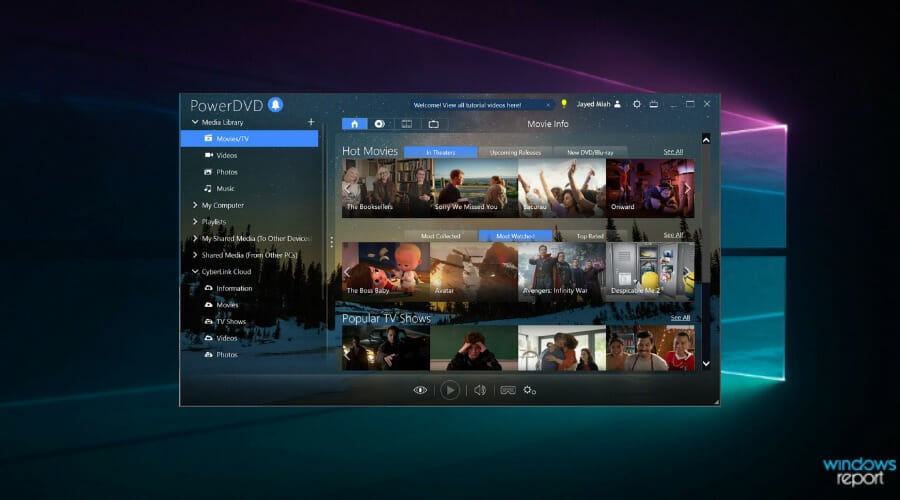
CyberLink’s website boasts that PowerDVD 21 is the world’s No. 1 movie & media player, and the publisher’s marketing hype doesn’t lack substance.
PowerDVD 21 clearly is one of the world’s best Blu-ray players at least as it supports both 4K Ultra HD and Full HD Blu-ray Disc.
The latest version enables users to play Blu-ray movies at full screen on wide-screen TVs on a 21:9 aspect ratio.
Furthermore, the software’s TrueTheater enhancement tech further boosts Blue-ray and HD playback quality by enhancing lighting and optimizing color.
PowerDVD 21 also supports the latest Dolby and DTS sound formats that provide cinematic audio quality.
Aside from its stellar Blu-ray playback, PowerDVD 21 includes a great feature set. PowerDVD 21 users can cast videos to their TVs with the Roku, Apple TV, Chromecast, and Amazon FireTV digital media players.
The software supports VR and 360-degree content, and it includes a unique VR mode for the HTV Vive and Oculus Rift headsets.
PowerDVD is also one of the best media players for watching online video as its users can play HDR, 360 degrees, Full HD, and 4K YouTube videos and pin them to watch offline.
With a media library thrown in for good measure, PowerDVD 21 pretty much includes everything you’ll require from a media player.
Here are some of the perks of using PowerDVD 21:
- You can link it to your home network to cast videos on any device
- The best media center and video player in the world
- Comes in multiple price plans, base don your needs
- Can support all video file formats used

PowerDVD 21
Play your Blu-ray discs in an unparalleled manner using an app as a movie player or media center bundled up into one.
GOM Player – Intuitive interface
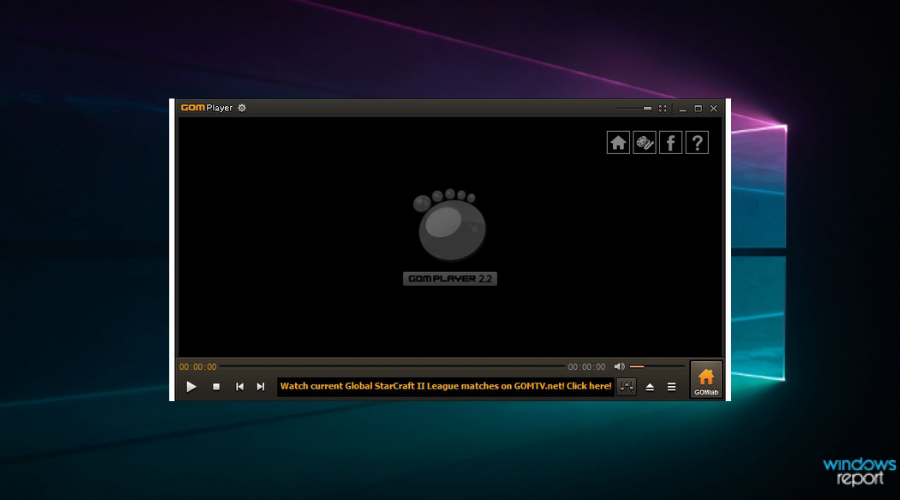
The second entry on our list is a very popular media player among users, most probably because it also comes in a free variant that pretty much anyone can use without any kind of restriction.
GOM Player is also popular because it has a very intuitive and familiar interface, and anyone that ever used another video player can easily work around this one as well.
It is very versatile in terms of what formats it can support, and it even comes with a built-in subtitle library, so anyone anywhere can enjoy any movie.
As far as resources are concerned, GOM Player is extremely lightweight, even when playing formats, you’d expect to be very taxing, in this case being Blu-ray disks.
How we test, review and rate?
We have worked for the past 6 months on building a new review system on how we produce content. Using it, we have subsequently redone most of our articles to provide actual hands-on expertise on the guides we made.
For more details you can read how we test, review, and rate at WindowsReport.
In addition, this software provides a 360-degree video experience to catch all the details and upgrade your photos. But there is more, you can benefit from immersive features with 360° VR playback.
If you consider this option, you should also check out the Pro version to enjoy high-end services like no ad playback environment or 4K movies without buffering.
Here are some of the perks of using GOM Player:
- Has no issue with Blu-ray disk video playback
- Can handle most video formats
- Lightweight and very portable
- Comes in a free form as well
- Intuitive interface
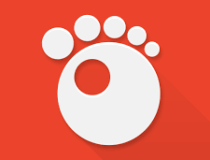
GOM Player
Enjoy an amazing video playback experience with Blu-ray videos using this amazing video player.
Leawo Blu-ray Player – Great audio and video playlist management

Leawo Blu-ray Player comes with all the media playback solutions for a good movie-watching experience with your friends and family.
It’s as if you’re having a Blu-ray disc player in your living, except it’s completely free and ready for 4K UHD Blu-ray videos.
Of course, you can still watch DVDs or most HD videos you will throw at it, even ISO files if that’s your choice of entertainment.
And when you’re not watching movies, it can still act as a perfectly good audio player to enjoy your music.
We told you that it plays Blu-ray videos but it also supports BDAV movie folders regardless if they are commercial or homemade.
It has impressive file format support: 4K videos in MKV, MP4, and TS, 1080P videos in HD MP4, HD MKV, HD MOV, etc., 720P videos in MP4, AVI, MKV, and other formats.
Camcorder recordings, online videos you downloaded or streamed video, you name it, and this great tool will play them.
Let’s see what are its best features:
- Impressive support for a wide array of file formats
- Completely free, without ads
- Great audio and video playlist management
- BDAV movie folder and ISO playback
- Online video download features

Leawo Blu-ray Player
This free Blu-ray player has all the ingredients for a great movie experience with your dear ones!
Aiseesoft Blu-ray Player – Region-free player
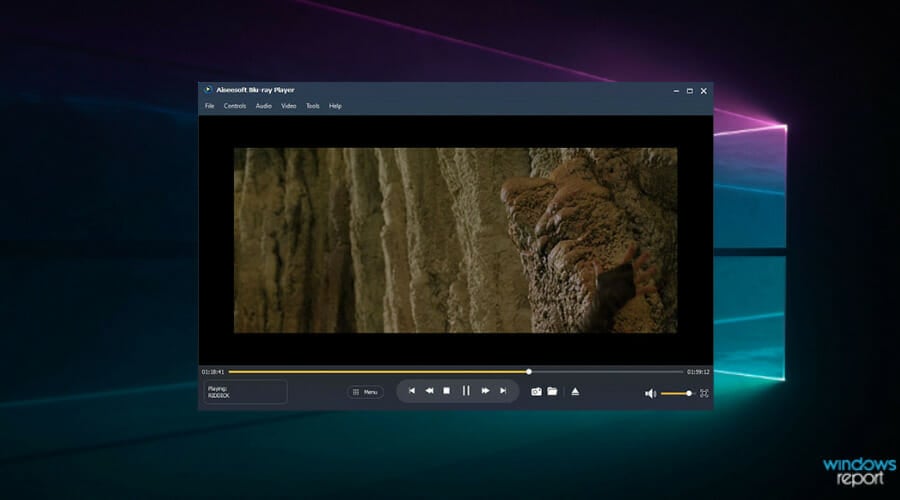
The Aiseesoft Blu-ray Player is a good value media player that you can utilize to play a range of video and audio formats.
Aiseesoft Blu-ray Player is compatible with Windows platforms from XP up and macOS Mojave and High Sierra. Plus, it is a straightforward and easy-to-utilize video player with a sleek and stylish UI design.
The best thing about this software is that it supports 4K playback for MP4, MKI, MOV, FLV, H.265, TS, and FLV formats so you can play videos in one of the highest resolutions.
Note, however, that it is restricted to 1080p Blu-ray playback. Aiseesoft Blue-ray also boasts top-notch audio quality as it supports Dolby TrueHD lossless audio and DTS-HD surround sound.
This software doesn’t include a huge number of configuration options, but its users can still adjust some playing effect settings for videos.
Additionally, this versatile tool helps the user to watch favorite movies regardless of the source, from Blu-ray discs, folders, or ISO files. Also, it can play any disc released in other regions.
Hence don’t hesitate to try this full-featured tool that is capable of satisfying any Blu-ray movie requirements, assuring an amazing quality of your video.
Let’s review some of its best features:
- 4K playback support
- Dolby TrueHD lossless audio and DTS-HD surround sound
- Region-free player
- Compatible with Windows and macOS
- Simple configuration and playback

Aiseesoft Blu-ray Player
Assure your needs in terms of Blu-ray movies and classic media players with this complex software.
AnyMP4 Blu-ray Player – Friendly and modern UI
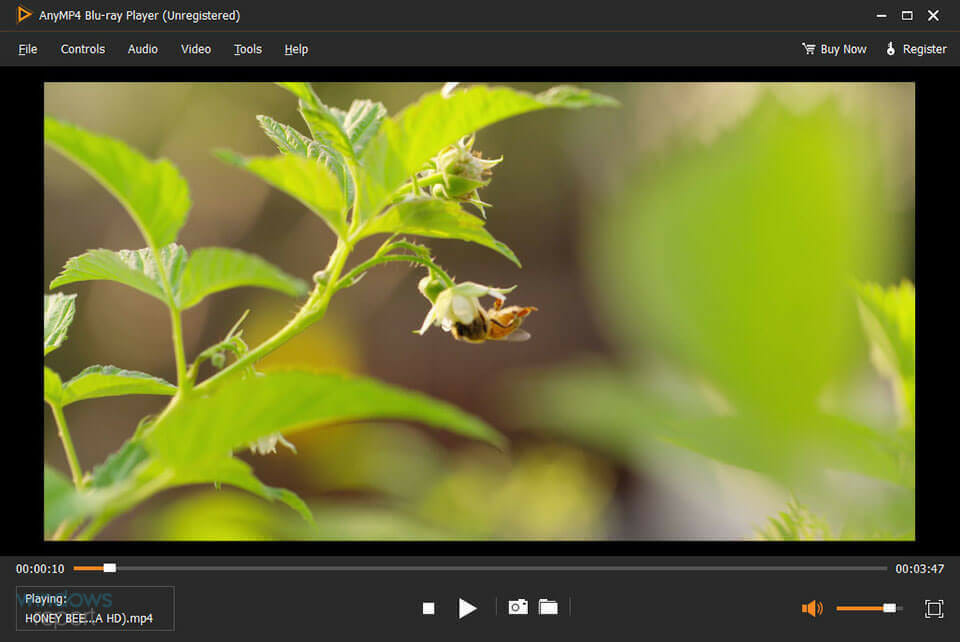
If you really want to enjoy your 4K and Blu-ray content, AnyMP4 Blu-ray Player is one of the best you can get right now.
That’s because thanks to its advanced technology this player will get you the best image quality from your videos.
The GPU hardware acceleration helps the app load and play any video quickly and smoothly every time.
You are able to customize video effects such as hue, holiness, contrast, saturation, and gamma for fantastic home theater entertainment when playing Blu-ray movies.
It supports surround sound 5.1 (Dolby Digital, DTS) so with the right audio system, you can enjoy sound quality just like in the cinema.
AnyMP4 Blu-ray Player has a modern user interface, easy to manage, with a great playlist for any media, including DVDs, music, and video files.
Before playing a video, you can easily select subtitles and audio tracks. During playback, if you find a memorable scene, the player allows you to take screen captions with one click.
Let’s see some of its best features below:
- Blu-ray, 4K, DVD and digital video support
- Friendly and modern UI
- Dolby Digital and DTS 5.1 surround sound
- Customize video effects for complete home entertainment experience
- Insert subtitles and audio tracks easily

AnyMP4 Blu-ray Player
Get the best home cinema experience with one of the best Blu-ray and 4K players with customizable video effects.
DVDFab Player 6 Ultra – Top-notch lossless audio output

The DVDFab Player 6 is a media player that has had some rave reviews. This is a Blu-ray player that supports 4K Ultra HD Blu-ray Disc playback as well as DVD, BDAV, and AVCHD.
Note that the freeware version doesn’t support Blu-ray Disc, and you’ll need the Ultra version for 4K Blu-ray playback.
You can add the freeware DVDFab Player 6 to Windows 10, 8.1, 8, and 7 by clicking the Free Download button for the software on the link below.
DVDFab Player 6 might not be the most economical media player, but it enables you to watch Blu-ray Disc and DVD on both PCs and TVs at top-notch 4K picture quality and includes an HDR10 playback mode.
Furthermore, DVDFab Player 6 is one of few media players that supports 3D Blu-ray Disc for 3D films with four 3D output modes included.
The media player also supports Dolby TrueHD, DTS-HD, or Atmos for top-notch lossless audio output.
Aside from supporting the latest video and audio tech, DVDFab Player 6 includes some handy features. Users can select a TV Mode or PC Mode to optimize playback for TVs or VDUs.
The media player supports Blu-ray menus, and users can select a Menu Mode to play the disc with menus or a Simple Mode just to play the film.
Let’s see what are its most important features:
- Set up movie playlists with ease
- Dolby TrueHD, DTS-HD and Atmos lossless audio output
- 4 video 3D output modes
- Free version available but without 4K Blu-ray support
- New, modern UI design

DVDFab Player 6
Watch your favorite blockbusters in 4K and HDR playback mode with this premium player.
Aurora Blu-ray Media Player – Custom video subtitle text
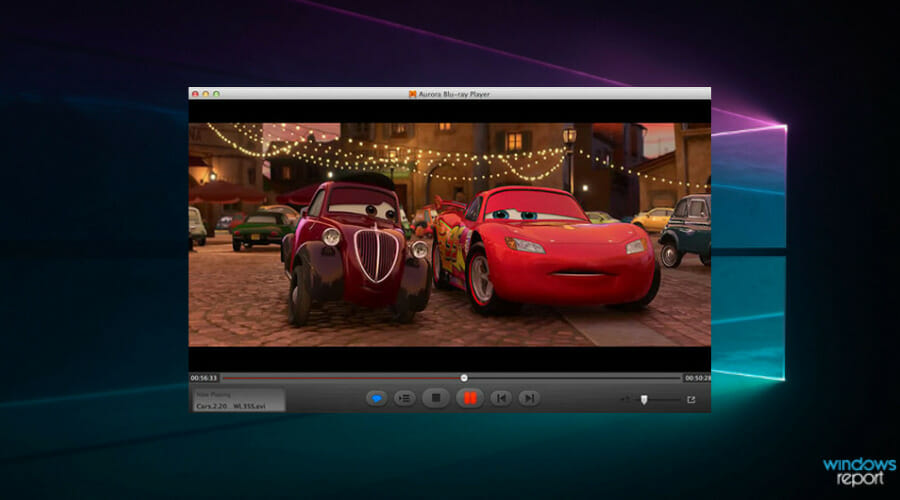
Aurora Blu-ray Media Player is a straightforward and convenient video player that supports a wide range of media formats. The software is compatible with Windows 10 to Windows XP and Mac platforms.
You can try out the software with its unregistered version, which adds a watermark to Blu-ray playback, by clicking Download on the link provided below.
Few video players can match Aurora Blu-ray Media Player’s diverse media playback support. Aside from Blu-ray Disc, it plays VCD, DVD, CD, and a multitude of video and audio file formats.
The software includes contrast, saturation, gamma, hue, and other adjustment options with which users can enhance the picture.
Aurora Blu-ray Media also provides handy track synchronization controls with which users can keep images, audio, and subtitles in sync.
In addition, users can customize video subtitle text via the software’s Preferences window.
So, Aurora Blu-ray Media Player is a no-nonsense Blu-ray player with which you can play almost any media format and optimize video, pictures, and audio.
Take a look at this player’s best features:
- Diverse media playback support
- Track synchronization controls
- Subtitle customization options
- Compatible with DTS HD 7.1, DTS/AC3 5.1 and TrueHD 2.1 outputs
- Plays Blu-ray ISO files
⇒ Get Aurora Blu-ray Media Player
DAPlayer – Minimal CPU utilization
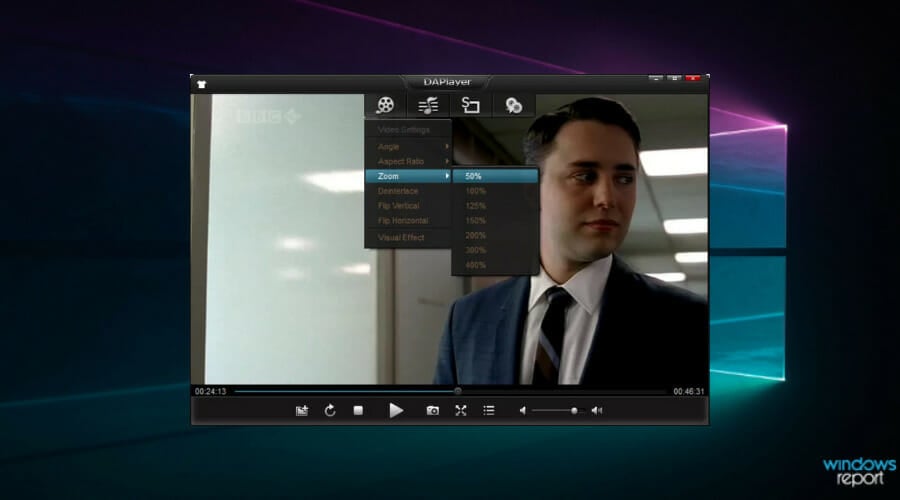
DAPlayer is a free media player for 1080p video playback that’s freely available. It supports commercial Blu-ray Disc playback and can play both AACS-protected and BD+ discs.
5KPlayer is a revamped version of DAPlayer mentioned on the software’s website, but that’s limited to playing Blu-ray content ripped from the disc.
To play Blu-ray straight from the disc, DAPlayer is a better bet. Note that it plays most media file formats as it incorporates 320 video and 120 audio codecs.
The software has an intuitive UI, which includes a customizable playlist, within which users can import video and music either with its browser tree or by dragging and dropping the files.
DAPlayer is among the more system resource-efficient Blu-ray players with minimal CPU utilization.
In addition, the media player includes numerous video, audio, and subtitle settings with which users can adjust hue, contrast, aspect ratio, saturation, deinterlacing mode, stereo mode, equalizer, zoom and angle, audio device, subtitle text, and more besides.
As it’s freeware software, DAPlayer is definitely worth a look before you check out some of the other alternatives.
It’s time to review a few of the best features of this app:
- Doesn’t use too many of your system resources
- 320 video and 120 audio codecs included
- Compatible with AACS-protected and BD+ discs
- Plenty of video audio and subtiles settings to choose from
- Friendly interface with easy controls
⇒ Get DAPlayer
Does Windows Media Player play Blu-ray?
Apart from the fact that Windows Media Player is not part of the OS anymore, the app doesn’t play Blu-ray files or discs.
Otherwise, you can still enable and use it on your Windows PC. We have an excellent guide on how to get and use Media Player in Windows 10 that will definitely help you do that.
Although it doesn’t play Blu-ray, it can still do a great job with a lot of video files, CDs, and DVDs if you’re not set on watching 4K content.
So, take your pick from any of those Blu-ray players for Windows 10. They provide some of the best Blu-ray Disc playbacks at 4K or 1080p resolutions.
- Fix: This Blu-ray Disc needs a library for AACS decoding
- How to Remove the Breathing Noise From a Video
- 0xC00D36FA Error: How to Fix This Audio Issue
Even if you don’t need to play Blu-ray content, they’re still great media players that you can utilize for DVD, video, and music files.
The entries mentioned above are also useful if you were interested oh how to play Blu-ray on Windows 10. All of the apps listed here work perfectly well on Windows 10 and have no issues playing back Blu-ray videos.
Have you tested any of the software solutions on our list? Leave us your feedback in the comments section below.
Выберите вариант загрузки:
- скачать с сервера SoftPortal (установочный exe-файл)
- скачать с официального сайта (установочный exe-файл)
Видеопроигрыватель для Windows, позволяющий воспроизводить диски Blu-ray, папки Blu-ray, диски DVD / папки / файлы ISO, а также любые видеофайлы HD и SD. Поддерживаются MP4, H.264/MP4 AVC, H.265/HEVC, MPG, M4V, TS, MTS, M2TS, WMV, ASF, MKV, AVI, 3GP и VOB (полное описание…)

Рекомендуем популярное
iTunes 12.12.10.1
Универсальный проигрыватель в стиле «all inclusive» разработанный компанией Apple, благодаря…
Резюме: Хотите воспроизвести диск Blu-ray, папку Blu-ray или файл ISO на компьютере, но не знаете, какой проигрыватель Blu-ray вы должны выбрать? Теперь вы можете бесплатно скачать AnyMP4 Blu-ray Player, чтобы наслаждаться Blu-ray с фантастическим визуальным опытом.
По сравнению с DVD и CD, диск Blu-ray может предложить вам истинное качество HD-видео и лучший визуальный / звуковой опыт. Более того, он может нести емкость обычного DVD, превышающую 5. Итак, вы можете видеть, что сейчас на рынке почти все новые выпущенные фильмы и игры записаны на Blu-ray.
Учитывая, что обычные медиаплееры не могут воспроизводить диск / папку Blu-ray или файл ISO, здесь мы познакомим вас с лучшими бесплатный проигрыватель Blu-ray для воспроизведения Blu-ray на ПК с Windows 10 / 8 / 7.
Бесплатный Blu-ray-плеер
- 1. Blu-ray Master Бесплатный проигрыватель Blu-ray — Лучший бесплатный проигрыватель Blu-ray
- 2. VLC Media Player — бесплатный медиаплеер
- 3. Leawo Blu-Ray Player
- 4. Blu-ray плеер Aiseesoft
- 5. AmazingShare Бесплатный Blu-Ray Player
- 6. Простое введение Blu-Ray
- 7. Часто задаваемые вопросы о бесплатном проигрывателе Blu-ray
1. Blu-ray Master Бесплатный проигрыватель Blu-ray — Лучший бесплатный проигрыватель Blu-ray
Бесплатный Blu-ray-плеер это простая в использовании программа воспроизведения Blu-ray. Помимо бесплатного воспроизведения Blu-ray, он также поддерживает бесплатное воспроизведение DVD-дисков. Более того, это может быть обычный видео и аудио проигрыватель для воспроизведения MTS, MXF, AVI, MP4, WMV, MOV, MPEG, RMVB, FLV, MKV, FLAC, WAV, WMA, MP3, MP2, AAC, AC3, AIFF, M4A и т. Д. С отличным видеоэффектом.
Кроме того, во время воспроизведения Blu-ray у него есть несколько экранных режимов, таких как полный, наполовину, нормальный, двойной, так что это удобный плеер, который может доставить вам полное удовольствие.
Высокая совместимость с Windows 10, Windows 8, Windows 7, Windows Vista, Windows XP (SP2 или более поздняя версия), вы можете свободно использовать его на своем ПК.
Теперь давайте проверим, как использовать этот бесплатный проигрыватель Blu-ray для просмотра Blu-ray на вашем компьютере.
Шаг 1. Это Бесплатно скачать это программное обеспечение на вашем компьютере, установите и запустите его немедленно. Между тем, не забудьте вставить свой Blu-ray диск в свой компьютер.
Сентябрь 2. Нажмите «Открыть диск«в главном интерфейсе. Кроме того, вы можете нажать» Открыть диск «из выпадающего меню» Файл «в верхнем левом углу.
Затем вам просто нужно выбрать заголовок, главы и т. Д., Чтобы посмотреть фильмы с дисками Blu-ray на вашем компьютере.
Это очень легко, правда?
Однако бесплатный проигрыватель Blu-ray не поддерживает 720p HD, 1080p HD и даже 4K. Ищете проигрыватель Blu-ray 4K? Визит здесь.
2. VLC Media Player — бесплатный медиаплеер
VLC Media Player это очень популярный инструмент для воспроизведения медиа-файлов. Этот бесплатный проигрыватель Blu-ray также оснащен мощным встроенным механизмом кодирования, который обеспечивает плавное воспроизведение Blu-ray.
VLC Media Player — это приложение с открытым исходным кодом. Он позволяет воспроизводить Blu-ray или другие медиа-файлы на компьютере или через Интернет. Как один универсальный медиаплеер, он также имеет возможность воспроизводить некоторые необычные форматы, используя свой внешний кодек. Более того, он предлагает некоторый набор функций, таких как синхронизация субтитров, фильтры и многое другое.
3. Leawo Blu-Ray Player
Leawo Blu-Ray проигрыватель Еще один популярный бесплатный проигрыватель Blu-ray. Это не просто проигрыватель Blu-ray, но и плавное воспроизведение дисков DVD. Это отличный выбор для воспроизведения Blu-ray для пользователей Windows 8.1 / 8 / 7 / Vista / XP. Этот бесплатный проигрыватель Blu-ray может воспроизводить новейшие Blu-ray и DVD-диски, выпущенные на рынке.
Крутая особенность этого бесплатного проигрывателя Blu-ray заключается в том, что для воспроизведения фильмов в формате HD потребуется всего лишь небольшая вычислительная мощность. Даже когда вы выполняете другие работы на своем компьютере во время воспроизведения фильма Blu-ray, вы не будете чувствовать заикания.
Являясь мощным бесплатным проигрывателем Blu-ray, он также позволяет воспроизводить видео 1080p HD и обычные SD-видео. Он утверждает, что он может воспроизводить практически все видео и аудио форматы с качеством без потерь. Более того, в Leawo Blu-ray Player реализовано множество встроенных передовых технологий декодирования звука, таких как Dolby и DTS. Таким образом, вы можете получить действительно хороший звук.
4. Blu-ray плеер Aiseesoft
Blu-ray плеер Aiseesoft это одно профессиональное Blu-ray диск / папка и программное обеспечение для воспроизведения файлов ISO. Независимо от того, являетесь ли вы пользователем Windows 10 / 8 / 7 / XP / Vista или используете Mac, вы можете положиться на него для воспроизведения фильмов Blu-ray с превосходным визуальным восприятием. Помимо Blu-ray, он также может помочь вам воспроизводить DVD диск / папку, 4K UHD, 1080p / 720p HD видео.
Aiseesoft Blu-ray Player не является полностью бесплатным проигрывателем Blu-ray. Хорошо, что вы можете бесплатно скачать и использовать его с ограничениями в течение дней 30. Больше внимания уделяется качеству воспроизведения видео и аудио. Вы можете получить звуковой эффект без потерь и качество изображения HD.
5. AmazingShare Бесплатный Blu-Ray Player
AmazingShare Бесплатное программное обеспечение Blu-ray Player Это бесплатный медиаплеер, который может помочь вам воспроизводить Blu-ray, DVD, 3D, HD, SD видео с высоким качеством. Как и AnyMP4 Blu-ray Player, он позволяет легко воспроизводить папки Blu-ray (папки BDMV). Это позволяет воспроизводить DVD с любыми ограничениями.
Хотя этот бесплатный проигрыватель Blu-ray утверждает, что он может помочь вам воспроизвести диск Blu-ray, в ходе наших тестов во время воспроизведения появятся многие функциональные ограничения. Вы должны перейти на платную версию, чтобы получить все функции. Он полностью поддерживает DTS5.1 и предлагает высококачественный стереовыход.
6. Простое введение Blu-Ray
Blu-Ray является форматом хранения данных на цифровом оптическом диске, который содержит высококачественные файлы. Видео в формате Blu-ray может иметь разрешение 720p, 1080p или даже 2160p. По сравнению с DVD, Blu-ray диск может вместить 25 / 50 ГБ. Несмотря на то, что многие люди жалуются, что никаких существенных улучшений нет, Blu-ray может обеспечить гораздо более детальные изображения, чем DVD. Синий лазер, используемый диском Blu-ray, имеет длину волны 405 нм, которая может фокусироваться более плотно, чем DVD (красный лазер).
На диске Blu-ray можно хранить часы видео высокой четкости (HD) с разрешением до 2160p и со скоростью до 60 кадров в секунду. Разница между Blu-ray и DVD заключается в том, что DVD ограничен разрешением 576p или 480p (максимум).
7. Часто задаваемые вопросы о бесплатном проигрывателе Blu-ray
Что произойдет, если вы вставите Blu-ray в DVD-плеер?
Не бывает ничего. DVD-плеер не может воспроизводить Blu-ray, но проигрыватель Blu-ray может открывать DVD-диски.
Может ли Windows 10 воспроизводить Blu-ray?
Хотя встроенный медиаплеер в Windows 10, проигрыватель Windows Media не воспроизводит файлы Blu-ray, вы можете воспроизводить фильмы Blu-ray, загрузив проигрыватель Blu-ray.
Почему VLC не воспроизводит мой Blu-ray?
1. VLC — старая версия. Для воспроизведения видео Blu-ray требуется VLC 3.0 или выше.
2. Отсутствует база ключей и динамическая библиотека AACS. Вы должны загрузить и установить базу данных ключей и динамическую библиотеку AACS для плавного воспроизведения Blu-ray на VLC.
Заключение
Мы говорили о бесплатный проигрыватель Blu-ray в этом посте. Лучшие бесплатные проигрыватели Blu-ray 5 рекомендуются для воспроизведения дисков Blu-ray, папок Blu-ray и файлов ISO на компьютере. Вы можете выбрать предпочтительный в соответствии с их представлениями. Оставьте нам сообщение, если у вас есть лучшие рекомендации.
Смотрите видео 4K UHD и 1080P HD с впечатляющим качеством
Помимо воспроизведения Blu-ray и DVD, вы можете смотреть видео 4K UHD и 1080p/720p HD с аудиовизуальными эффектами без потерь. Конечно, вы можете воспроизводить популярные видеофайлы с помощью AnyRec Blu-ray Player, включая MP4, MPG, M4V, TS, MTS, M2TS, RM, WMV, ASF, 3GP, AVI и т. д.
Воспроизведение видео 4K с исходным качеством изображения и звука.
Добавляйте видеоэффекты во время воспроизведения видео, включая контрастность, яркость, насыщенность, оттенок, гамму и т. д.
Совместимость с популярными форматами видео, такими как MP4, WebM, VOB, FLV, AVI, MKV и т. д.